随着Win10系统的发布,很多用户都想体验Win10系统,其实Win10系统已发布了一段时间了有的用户已经在体验中21. 暗恋的世界有我没有你,热恋的世界只有我和你,失恋的世界再也找不回自己。了。一些用户刚使用win10新系统需要进行磁盘分区,那么win10如何磁盘分区?就此问题,下面小编介绍win10磁盘分区的方法
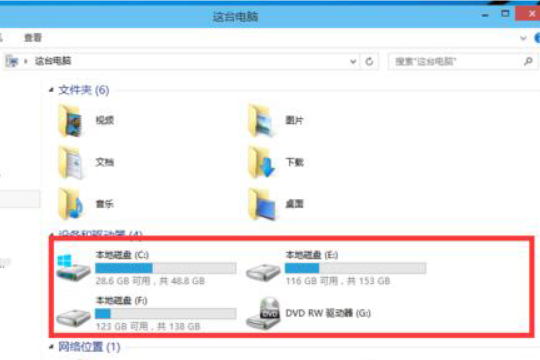
win10如何磁盘分区
1、进行分区之前,我们必须进入系统的磁盘管理。进入磁盘管理发方式有两种。一种是通过电脑属性,进入磁盘管理。第二种是直接右键点击windows键(windows+X)选择磁盘管理。

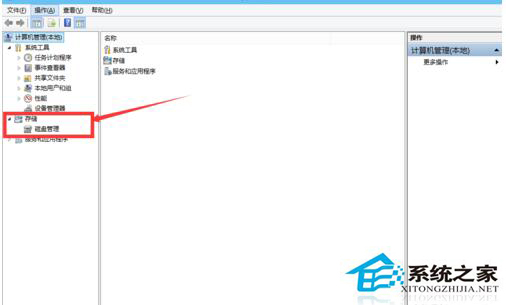
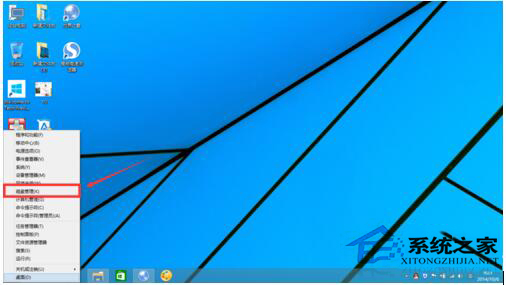
2、进入磁盘管理之后,我们可以看到我的分区情况。然后选择你需要进行分区的磁盘,点击右键,选择“压缩卷”,如图示。
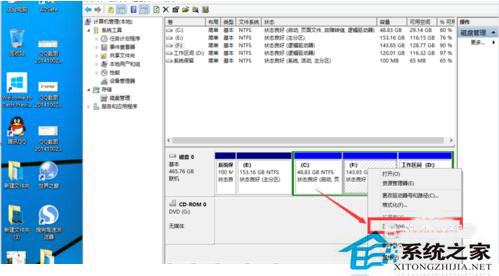
3、然后系统会自动的查询压缩空间,如图示。
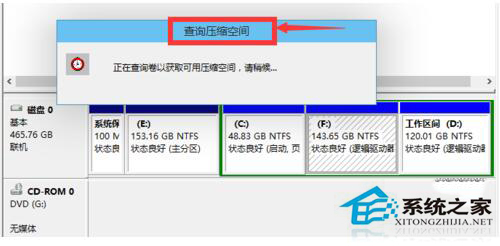
4、然后我们选择选择好需要压缩空间的大小。点击压缩。
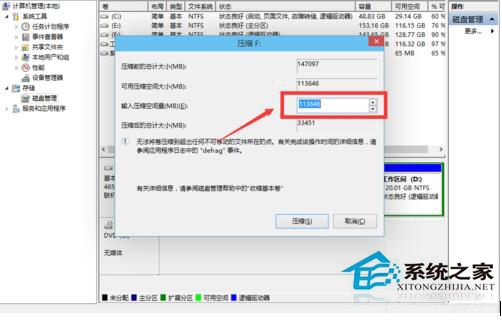
5、等一会,空间就压缩好了。如图示会出现一个可用的空间。这就是我们刚才压缩出来的空间。

6、我们选中该空白分区,点击右键,选择“新建简单卷”,如图示。
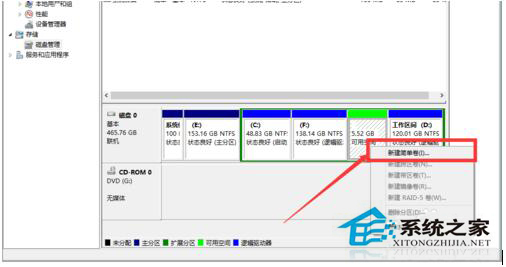
7、进入新建简单卷向导,我们这里直接点击“下一步”就好了。
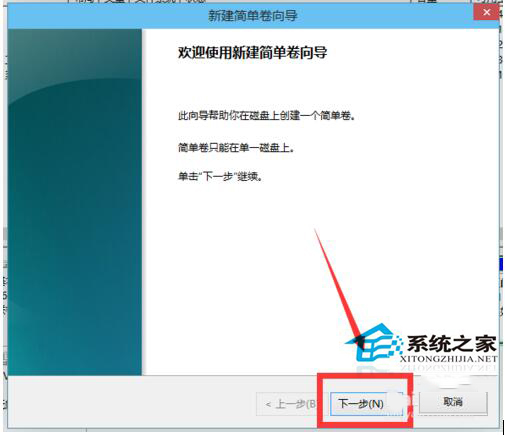
8、我们指定卷的大小,我们可以输入自己想要的大小。然后点击“下一步”。
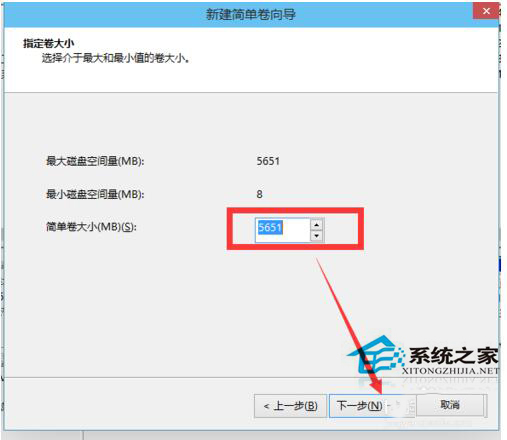
9、为你新建的简单卷,选择盘符。
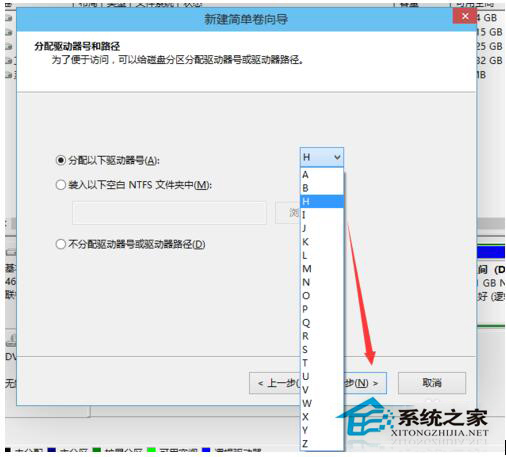
10、为你新建的简单卷选择磁盘的格式,这里我们一般选择“NTFS”就好了。
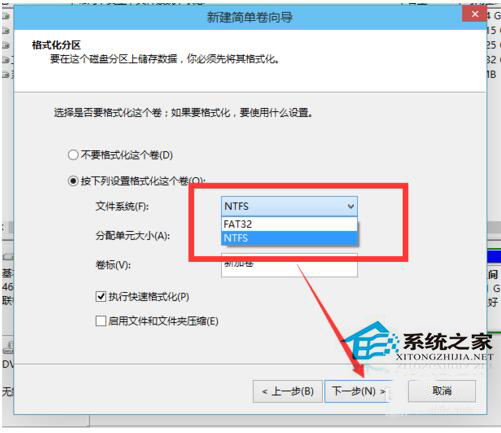
11、点击完成。等待一会就好了。
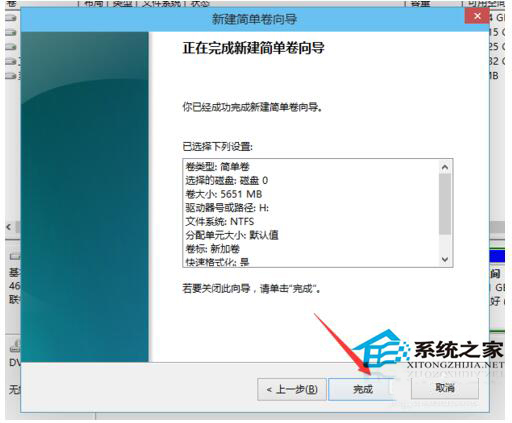
上述就是Win10磁盘分区的解决方法,有遇到此问题的用户可以按照上面步骤去操作,都是有叫你怎么操作的,一步一个脚印,操作起来简单。
-
 Win10家庭版改装工具
Win10家庭版改装工具
软件大小:34.17 MB
高速下载
win10如何磁盘分区?win10磁盘分区的方法漫如鱼人声嘈杂得水山遍野10. 当第一缕阳光照耀大地的时候,我们便和千千万万的中学生一样,开始了漫长的求学之路。走进教室,再也找不见小时候踏入这里的欣喜,取而代之的竟是无比的压抑。看着那一张张陌生的脸,心中又升起点点惆怅。昔日那熟悉的脸庞,如今早已不知去向。就我而言,我赞同…的观点282.月上柳梢头,人约黄昏后。《生查子》 夜饮东坡醒复醉,归来仿佛三更。家童鼻息已雷鸣,敲门都不应,倚杖听江声。梨园子弟散如烟,女乐馀姿映寒日。57、It six of one and half a dozen of the other.
- Win10 U盘可启动安装盘怎么制作?Win10 U盘安装盘制作教程
- 爱站SEO工具包基础使用方法分享,站长必备好软
- 第三方词库导入谷歌拼音输入法分享,让输入法更快捷
- 更加自由开放的Linux发行版操作系统——Fedora 25正式版
- 电脑版qq可以抢红包吗?QQ电脑版抢红包图文教程
- 万国觉醒龙珠怎么获取?万国觉醒龙珠获取攻略
- 剑网3江南鸱吻楼怎么样?剑网3江南鸱吻楼属性一览
- 万国觉醒花木兰统帅怎么搭配?万国觉醒花木兰统帅搭配攻略
- 原神债务处理人位置在哪?原神债务处理人位置分享
- 创世理想乡空岛怎么上?创世理想乡上空岛攻略
- 安卓必备强大文件管理/局域网传输工具——ES文件浏览器
- 带给你纸笔书写手感的免费手写涂鸦同步应用—印象笔记·墨笔(Penultimate)
- 动漫电影《你的名字》同款日记应用——你的日记
- 两款浏览器下载图片扩展插件介绍,简单保存网页上的全部图片
- 想要提高英语写作沟通水平不是难事,易改1Checker 优质的英语写作辅助软件
- 云顶之弈拼多多阵容怎么搭配?云顶之弈拼多多阵容搭配攻略
- 原神深渊怎么进入?原神深渊进入攻略
- 手机文件多又乱,你需要一款强大的安卓手机文件管理器—ES文件浏览器
- 有效的重复文件搜索与硬盘空间清理工具——dupeGuru标准版/音乐版/图片版
- 原神怎么获取石门北宝箱?原神石门北宝箱获取攻略
- 原神怎么获取云来海宝箱?原神云来海宝箱获取攻略
- 基于浏览器网页端的多功能视频下载工具—Video Grabber
- 给系统找个替身,windows免费虚拟化系统保护/恢复软件——影子系统PowerShadow
- 原神爆炎树怎么打?原神爆炎树打法攻略
- 云顶之弈s4最强阵容怎么搭配?云顶之弈s4最强阵容搭配攻略
- 云享购
- 桃源明
- 惠得多商家
- 惠淘客
- 小蚕到家
- 必境
- 好看好玩
- 惠生活
- 钓号网
- Feelunique
- 恶霸鲁尼:周年纪念版修改版
- 火柴人战斗
- 正当防卫3
- 标枪王者手机版
- 涂色转盘射击3D
- Fractal Combat X (Premium)
- 百日危机
- 憨憨战争模拟器
- 憨憨战争模拟器2
- 三国君王论
- 篩
- 篫
- 篬
- 篭
- 篯
- 篰
- 篲
- 篳
- 篴
- 篵
- 星际宝贝史迪奇[HDR/杜比视界双版本][简繁英字幕].2025.V1.2160p.iT.WEB-DL.DV.HDR.H.265.DDP5.1.Atmos-QuickIO 18.80GB
- 女伶们[简繁英字幕].The.Girls.1968.CC.1080p.BluRay.x264.FLAC.1.0-QuickIO 11.63GB
- 在失落之地[简繁英字幕].In.the.Lost.Lands.2025.2160p.UHD.BluRay.x265.10bit.HDR.TrueHD.7.1.Atmos-QuickIO 19.49GB
- 星际宝贝史迪奇[简繁英字幕].Lilo.and.Stitch.2025.2160p.iT.WEB-DL.H.265.DDP5.1.Atmos-QuickIO 15.88GB
- 雷霆特攻队[国英多音轨/特效中文字幕].Thunderbolts.2025.BluRay.2160p.TrueHD7.1.DoVi.HDR.x265.10bit-DreamHD 21.51GB
- 星际宝贝史迪奇[无字片源].Lilo.and.Stitch.2025.1080p.iT.WEB-DL.DDP5.1.Atmos.H264-PandaQT 7.93GB
- 星际宝贝史迪奇[杜比视界版本][无字片源].Lilo.and.Stitch.2025.2160p.iT.WEB-DL.DDP5.1.Atmos.DV.H.265-PandaQT 18.98GB
- 星际宝贝史迪奇[无字片源].Lilo.and.Stitch.2025.2160p.iT.WEB-DL.DDP5.1.Atmos.H.265-PandaQT 15.87GB
- 星际宝贝史迪奇[无字片源].Lilo.and.Stitch.2025.2160p.iT.WEB-DL.DDP5.1.Atmos.HDR.H.265-PandaQT 18.71GB
- 星际宝贝史迪奇[杜比视界版本][国英多音轨/粤语配音/中文字幕].2025.2160p.iT.WEB-DL.DV.H.265.DDP5.1.Atmos-QuickIO 19.94GB
- 国医少年志[第07集][中文字幕].Guo.Yi.Shao.Nian.Zhi.S01.2024.1080p.WEB-DL.H264.AAC-LelveTV 1.22GB
- 在世界中心遇见你[第10集][国语配音/中文字幕].2024.1080p.WEB-DL.AAC.H264-ParkTV 0.20GB
- 在世界中心遇见你[第10集][国语配音/中文字幕].2024.2160p.WEB-DL.AAC.H265-ParkTV 0.78GB
- 多彩庄家院[全45集][国语配音/中文字幕].Duo.Cai.Zhuang.Jia.Yuan.S02.2019.1080p.WEB-DL.H264.AAC-ZeroTV
- 夜樱家的大作战[第22集][中文字幕].Mission.Yozakura.Family.S01.2024.1080p.WEB-DL.DDP2.0.H264-ParkTV 0.
- 夜樱家的大作战[第22集][中文字幕].Mission.Yozakura.Family.S01.2024.2160p.WEB-DL.DDP2.0.H265-ParkTV 0.
- 太阳星辰[第15集][国粤语配音/中文字幕].See.Her.Again.S01.2024.1080p.WEB-DL.H265.DDP2.0-ZeroTV 0.35GB
- 太阳星辰[第15集][国粤语配音/中文字幕].See.Her.Again.S01.2024.2160p.WEB-DL.H265.DDP2.0-ZeroTV 0.93GB
- 失笑[第19-20集][国语配音/中文字幕].Smile.Code.S01.2024.1080p.WEB-DL.AAC.H264-ParkTV 0.58GB
- 婚内婚外[第05-06集][国语配音/中文字幕].Married.S01.2024.1080p.WEB-DL.AAC.H264-ParkTV 0.58GB